اگر آپ زیادہ تر لوگوں کی طرح ہیں، تو آپ شاید اپنے فائر ٹیبلٹ کا براؤزر، سلک، چیزوں کو آن لائن تلاش کرنے کے لیے استعمال کرتے ہیں۔

بوریت کے لمحات میں، جو اشیاء ہم براؤز کرتے ہیں وہ دلکش ہو سکتی ہیں۔ مکمل طور پر بے ترتیب سوالات سے لے کر ایسے سوالات تک جو ہم دوسرے لوگوں سے پوچھتے ہوئے شرمندہ ہوتے ہیں۔ اچھی بات یہ ہے کہ آپ براؤزنگ ہسٹری کو ڈیلیٹ کر سکتے ہیں اور کچھ رازداری بھی رکھ سکتے ہیں۔ ہم آپ کو دکھائیں گے کہ کیسے۔
انٹرنیٹ براؤزنگ ہسٹری کو کیسے صاف کریں۔
ہم سب سے پہلے آپ کو یہ بتانے جا رہے ہیں کہ انٹرنیٹ براؤزنگ کی مکمل تاریخ کو کیسے حذف کیا جائے۔ اگر آپ اپنا فائر ٹیبلیٹ بیچنے یا کسی کو دینے کا سوچ رہے ہیں تو اپنی تلاش کی سرگزشت کو صاف کرنا نہ بھولیں۔ دوسروں کو آپ کی انٹرنیٹ سرگرمی دیکھنے کی ضرورت نہیں ہے۔ یہاں ہے کہ آپ اسے کیسے کر سکتے ہیں:
- سلک براؤزر پر جائیں۔
- مینیو کو کھولنے کے لیے تین لائنوں والی چھوٹی تصویر پر ٹیپ کریں۔
- ترتیبات پر ٹیپ کریں۔
- پرائیویسی پر ٹیپ کریں۔
- براؤزنگ ڈیٹا صاف کریں پر ٹیپ کریں۔
- اب، آپ مدت کا انتخاب کر سکتے ہیں۔
- اگر آپ اپنی مکمل براؤزنگ ہسٹری ڈیلیٹ کرنا چاہتے ہیں تو آل ٹائم پر کلک کریں۔
- تصدیق کرنے کے لیے، ڈیٹا صاف کریں پر ٹیپ کریں۔
وہاں آپ کے پاس ہے! آپ نے اپنی براؤزنگ ہسٹری کو کامیابی سے صاف کر لیا ہے۔
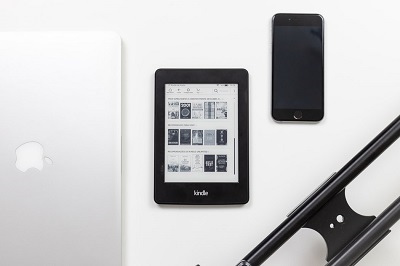
تاریخ کو ایک خاص مدت کے اندر صاف کریں۔
اگر کچھ آئٹمز ہیں جنہیں آپ ہٹانا چاہتے ہیں، لیکن آپ پوری براؤزنگ ہسٹری کو حذف نہیں کرنا چاہتے، تو آپ ایسا بھی کر سکتے ہیں۔ آپ اوپر بیان کردہ طریقہ کا استعمال کرتے ہوئے، صرف مرحلہ 6 میں ایک مختلف مدت کا انتخاب کر سکتے ہیں۔ لیکن جیسا کہ ہم وضاحت کرنے والے ہیں، اسے کرنے کا ایک اور طریقہ ہے:
- سلک براؤزر پر جائیں۔
- مینیو کو کھولنے کے لیے تین لائنوں والی چھوٹی تصویر پر ٹیپ کریں۔
- اپنی تاریخ تک رسائی کے لیے گھڑی کے آئیکن پر ٹیپ کریں۔
- کوڑے دان کا آئیکن منتخب کریں۔
- اب، آپ مدت کا انتخاب کر سکتے ہیں۔ آپ آخری گھنٹے، آخری دن، سات دن، یا یہاں تک کہ ایک مہینے کے آئٹمز کو حذف کر سکتے ہیں۔
- ڈیٹا صاف کریں پر ٹیپ کریں۔
آپ نے وہ آئٹمز ہٹا دیے ہیں جنہیں آپ محفوظ نہیں کرنا چاہتے تھے، لیکن آپ نے اپنی باقی براؤزنگ ہسٹری کو محفوظ کر لیا ہے، اور آپ جب بھی ضرورت ہو اس پر واپس جا سکتے ہیں۔
کیا میں صرف ایک ویب سائٹ کو ہٹا سکتا ہوں؟
ہم نے آپ کو ایک مخصوص مدت کے لیے تلاش کی سرگزشت کو حذف کرنے کا طریقہ دکھایا ہے۔ لیکن اگر آپ اپنی براؤزنگ ہسٹری سے صرف ایک ویب سائٹ کو ہٹانا چاہتے ہیں تو کیا ہوگا؟ ہم آپ کو دکھائیں گے کہ اسے کیسے کرنا ہے۔
- سلک براؤزر پر جائیں۔
- مینیو کو کھولنے کے لیے تین لائنوں والی چھوٹی تصویر پر ٹیپ کریں۔
- اپنی تاریخ تک رسائی کے لیے گھڑی کے آئیکن پر ٹیپ کریں۔
- تلاش کی سرگزشت پر ٹیپ کریں۔
- جس ویب سائٹ کو آپ ہٹانا چاہتے ہیں اس کا نام ٹائپ کرنا شروع کریں۔
- جب ویب سائٹ نیچے نظر آئے تو اس کے ساتھ موجود X نشان کو منتخب کریں۔
- ہر اس ویب سائٹ کے لیے اس طرح آگے بڑھیں جسے آپ ہٹانا چاہتے ہیں۔
اہم نوٹ: اگر آپ کسی مخصوص ویب سائٹ پر متعدد بار گئے ہیں، تو آپ کو اس بات کو یقینی بنانے کے لیے دوبارہ فہرست تلاش کرنے کی ضرورت پڑ سکتی ہے کہ آپ نے زیر بحث تمام اندراجات کو ہٹا دیا ہے۔
نجی براؤزنگ موڈ
اگر آپ فائر ٹیبلیٹ میں نئے ہیں، تو شاید آپ نے نوٹ نہیں کیا ہوگا کہ اس میں نجی براؤزنگ موڈ بھی ہے۔ صرف چند سال پہلے، Kindle میں یہ خصوصیت نہیں تھی، لیکن Amazon نے اسے شامل کرنے کا فیصلہ کیا۔ یہ دوسرے مشہور براؤزرز پر پرائیویٹ موڈز سے بہت ملتا جلتا ہے۔ اس کا مطلب ہے کہ براؤزر ان چیزوں کو محفوظ نہیں کرے گا جو آپ نے تلاش کی ہیں اور جو سائٹس آپ نے دیکھی ہیں۔
پرائیویٹ موڈ کو فعال کرنے کے لیے آپ کو صرف مینو میں جانا ہے اور اس آپشن کو منتخب کرنا ہے۔ پرائیویٹ براؤزنگ موڈ اس وقت کارآمد ہوتا ہے جب ایک سے زیادہ لوگ ایک ہی ڈیوائس کا استعمال کر رہے ہوں۔ مثال کے طور پر، اگر آپ اپنا فائر ٹیبلٹ کسی ایسے بھائی کے ساتھ شیئر کر رہے ہیں جس کی دلچسپیاں بالکل مختلف ہیں۔
یقینا، ذہن میں رکھیں کہ آپ کی براؤزنگ کی تاریخ 100% نجی نہیں ہوگی۔ ہر دوسرے آلے کی طرح، آپ جو ویب سائٹس دیکھتے ہیں وہ اب بھی آپ کے انٹرنیٹ سروس فراہم کنندہ کو دکھائی دے سکتی ہے۔
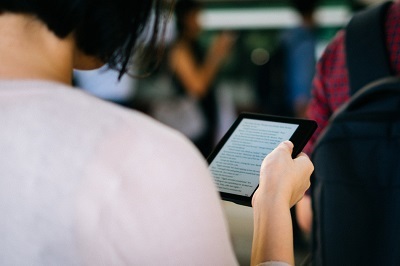
ایک کلین سلیٹ
اب آپ جانتے ہیں کہ اپنی انٹرنیٹ براؤزنگ ہسٹری کو کیسے ڈیلیٹ کرنا ہے۔ ہم امید کرتے ہیں کہ یہ آپ کو دوبارہ کبھی غیر آرام دہ صورتحال میں نہیں ڈالے گا۔ تھوڑی سی رازداری ایک اچھی چیز ہے، لہذا اگر آپ اپنی تلاش کی سرگزشت کو صاف کرنے کی زحمت نہیں کرنا چاہتے ہیں تو آپ نجی براؤزنگ موڈ بھی استعمال کر سکتے ہیں۔
کیا آپ کتابیں پڑھنے یا فلمیں دیکھنے کے لیے فائر ٹیبلٹ استعمال کرتے ہیں؟ کیا آپ کے پاس کوئی تجاویز ہیں جو آپ دوسرے صارفین کے ساتھ شیئر کرنا چاہیں گے؟ ذیل میں تبصرے کے سیکشن میں لکھنے کے لئے آزاد محسوس کریں.